Deaktivujte dialogy s názvem Dráždivé lepící / filtrovací klávesy
Už jste někdy něco dělali, jako třeba hrát hru a objevil se ten nepříjemný dialog Sticky Keys? Odpovíte Ne a to jde pryč ... a pak se znovu objeví druhý den. Tady je to, jak to zvládnout.
V případě, že si nejste jisti, co máme na mysli ... stiskni klávesu Shift pětkrát rychle.

Jo, otravné. Je to užitečná přístupnost pro některé lidi, ale je to opravdu dráždivý pro nás ostatní.
Zakázat Sticky nebo Filtr Klíče
Pokud jste neklikli na odkaz "Přejít na centrum usnadnění přístupu" můžete jednoduše navigovat v Ovládacích panelech do centra pro usnadnění přístupu a najít odkaz pro "Zjednodušte používání klávesnice".
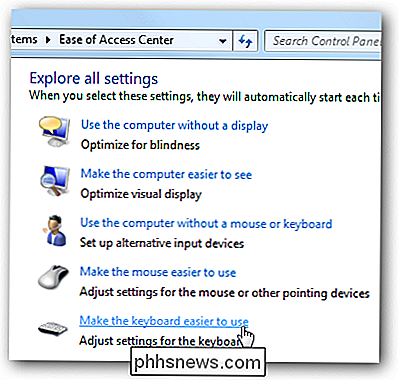
Jakmile jste tam, budete se chtít ujistit, že pole "Zapnout Sticky Keys "Nebo" Zapnout filtr "jsou vypnuty - což jednoduše znamená, že funkce není v tuto chvíli aktivní, ale neznamená to, že otravné vyskakovací okno zmizí.
K tomu budete muset kliknout buď "Nastavit filtrové klíče" nebo "Nastavit klíče" (nebo obojí)
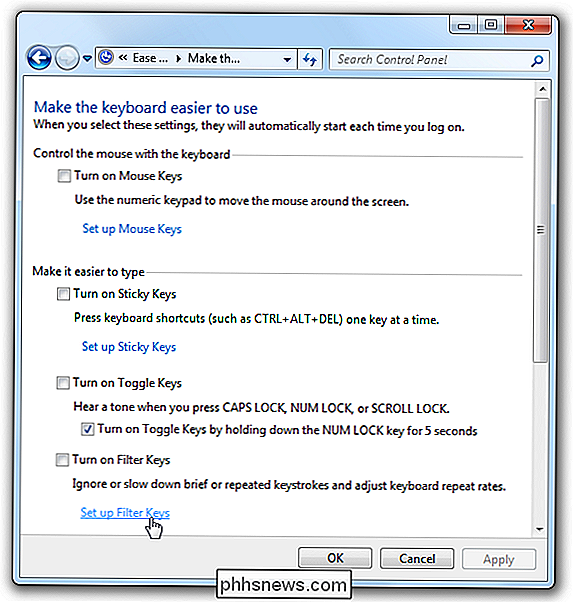
Zakázat vyskakovací tlačítka filtru
Pokud jste se dostali na obrazovku Nastavení filtrovacích klíčů, odstraňte zaškrtávací políčko z " SHIFT je stisknuto po dobu 8 vteřin "
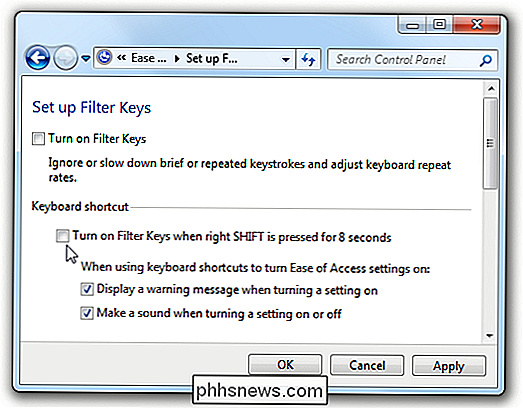
Tímto se úplně vypne podráždění.
Zakázat vyskakovací klávesy
Pokud jste si vybrali nastavení pro Sticky Keys, unche ck políčko "Zapnout Sticky Keys při stisknutí SHIFT pětkrát".
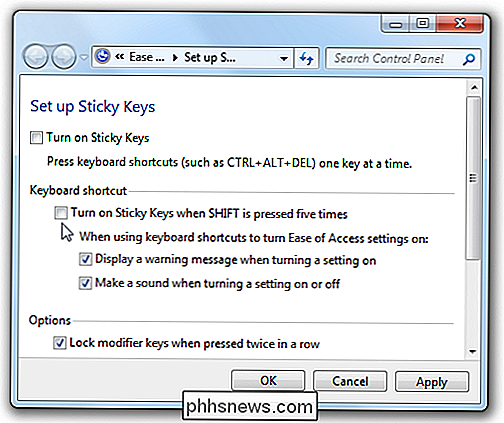
A to by mělo zakázat otravné vyskakovací dialogy pro Windows 7 nebo Vista. Uživatelé systému Windows XP naleznou podobnou klávesovou zkratku pod položkou Přístupnost v Ovládacích panelech

Jak spouštět do nouzového režimu v systému Windows 10 nebo 8 (jednoduchá cesta)
Jeden z nejběžnějších kroků při řešení potíží s počítačem je zavádění do nouzového režimu. Dlouho to bylo dosaženo stisknutím klávesy F8, to vše se změní v systému Windows 10 a jeho režimu Automatické opravy. Ale co kdybychom chtěli nouzový režim? Kdybyste potřást klávesu F8 právě v pravý čas (nebo se při zavádění dostal štěstí, když se spouštíte klíč), systém Windows vás může stále přenést na obrazovku, která umožňuje dostanete se do prostředí obnovy.

Jak nastavit knoflík Caps Lock jako tlačítko hledání na externích klávesnicích Chromebooků
Společnost Google nahradila již dlouhou dobu tlačítko zámku Caps Lock pomocí tlačítka pro vyhledávání v Chromebooku, ale pokud připojujete externí klávesnici až do Chromebooku a stisknete tlačítko Caps, hádej, co se stane? Čepice. To se děje. Naštěstí můžete toto jednoduše změnit. SOUVISEJÍCÍ: Jak znovu zkopírovat vyhledávací klíč do Chromebooku Osobně je vyhledávací klíč v Chromebooku nedílnou součástí způsobu používání operačního systému - je to jak rychle spouštím aplikace a vyhledávání Google.



